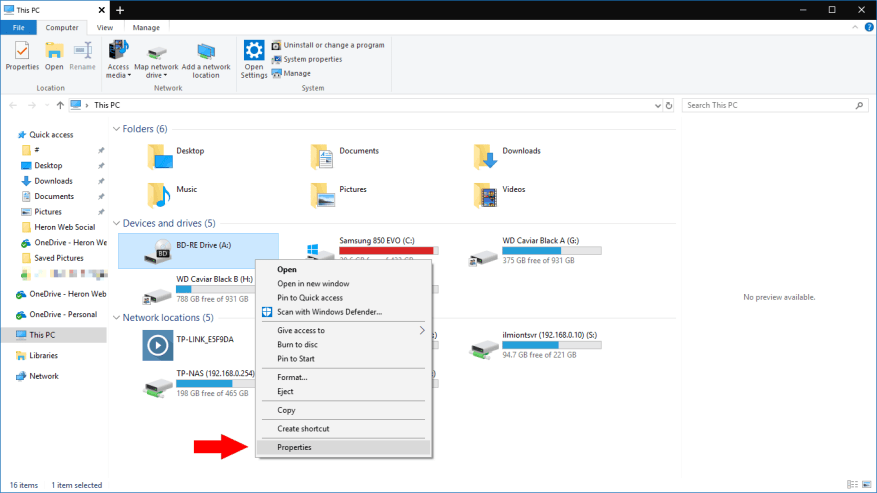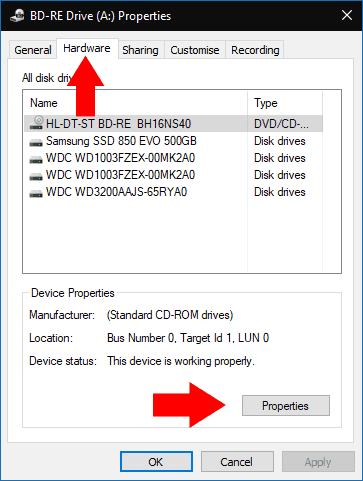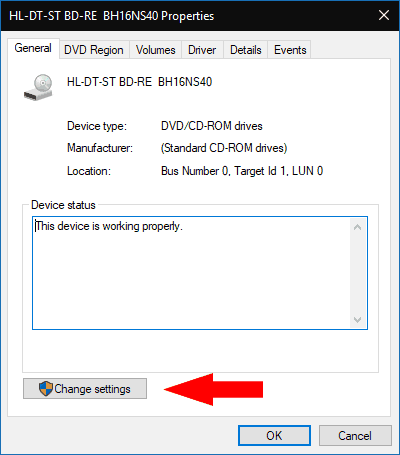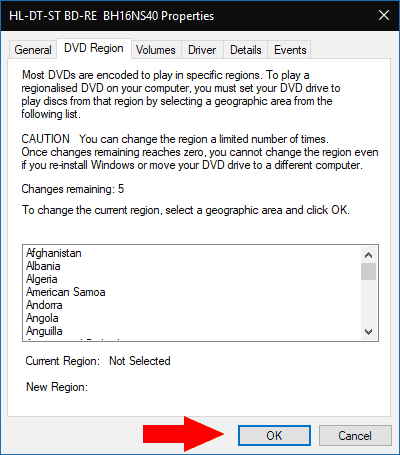Płyty DVD są zwykle powiązane z określonymi regionami. Dysk z regionem 1 (USA) nie będzie odtwarzany w napędzie DVD skonfigurowanym dla regionu 2 (Europa). System Windows umożliwia zmianę regionu czytnika DVD, dzięki czemu można go używać do odtwarzania dysku z innej lokalizacji.
Uwaga, zanim zaczniemy: możesz zmieniać regiony tylko skończoną liczbę razy (zwykle 5 razy). Następnie napęd DVD zostanie zablokowany w bieżącym regionie. Nie będziesz mieć możliwości ponownej zmiany regionu — nawet jeśli ponownie zainstalujesz system Windows lub użyjesz dysku z innym komputerem. Warto również wspomnieć, że niektóre programy do odtwarzania dysków DVD mogą całkowicie ignorować blokowanie regionu. Wreszcie, nie każde DVD będzie blokowane regionalnie, chociaż tytuły od głównych wydawców prawie zawsze są.
Zmiana regionu odtwarzacza DVD to opcja zakopana w systemie Windows. Zacznij od otwarcia Eksploratora plików za pomocą skrótu klawiaturowego Win + E. Przejdź do ekranu „Ten komputer” za pomocą lewego okienka nawigacyjnego.
W sekcji „Urządzenia i napędy” znajdź napęd DVD. Kliknij go prawym przyciskiem myszy i wybierz „Właściwości” z menu kontekstowego.
W wyskakującym okienku Właściwości przejdź do zakładki „Sprzęt”. Upewnij się, że napęd DVD jest wybrany na liście „Wszystkie napędy dysków” i naciśnij przycisk „Właściwości” u dołu wyskakującego okienka.
Na następnym ekranie najpierw naciśnij przycisk „Zmień ustawienia”, a następnie przejdź do zakładki „Region DVD”. Tutaj możesz zobaczyć aktualny region i liczbę pozostałych zmian regionu. Aby zmienić region, wybierz swój kraj z listy, a następnie naciśnij przycisk „OK”.
Zakładając, że nadal pozostały pewne zmiany regionu, system Windows zastosuje nowy region do dysku. Możesz teraz używać go do odtwarzania płyt DVD zablokowanych w wybranym regionie. Dyski z poprzedniego regionu nie będą już odtwarzane z oprogramowaniem zablokowanym dla regionu.